- 1PS提示:因为图层已锁定,无法编辑图层的处理方法
- 2picacg苹果版怎么找不到|picacg ios版是不是下架了介绍
- 3Adobe Illustrator CS5 序列号大全
- 4ACDsee注册码免费分享(含ACDsee18、ACDsee10等版本)
- 5Potato(土豆聊天)怎么换头像|Potato app更改头像方法介绍
- 6PDF浏览器能看3D文件吗?PDF浏览器看3D文件图文详细教程
- 7Potato(马铃薯聊天)怎么注册不了|Potato不能注册处理方法介绍
- 8最新的Adobe Illustrator CS4序列号大全
- 9Intel i7-9700K性能跑分曝光:同代提升约12%
- 10XP系统怎么清除缓存?
- 11Intel Z390主板有望10月8日公布:8核9代酷睿随后登场
- 12XP系统安装chrome无法找到入口怎么处理?
Windows XP操作系统故障解决常用方法在Windows Xp发生了故障后,我们首先要了解一下发生故障的是什么地方,它们一般跟系统的哪些设置有关,然后方便做出对策。因此在解决系统故障的过程中,我们经常用到的方法有:
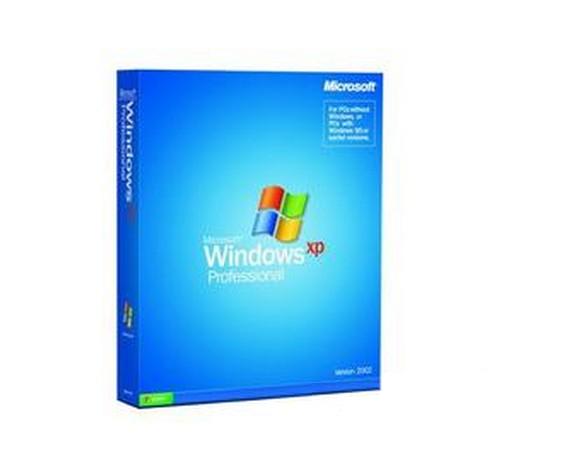
1.救命的F8键通往安全模式
要想进入安全模式,只要在电脑开机启动时,不停地按F8键,在出现的高级启动选项菜单中选择“安全模式”即可进入。在安全模式中,Windows Xp只使用最少的设备驱动程序、最少的服务、最基本的设置来启动,不会加载第三方程序。因此,遇到查杀病毒、恶意程序、卸载顽固文件等导致系统故障时,都可以直接进入安全模式自救。
2.检查Windows Xp背后运行的秘密
Windows Xp启动速度突然变慢,八成是一些自启动程序或一些进程导致的。在“运行”命令中输入“msconfig”,打开“系统配置实用程序”,在上面设置、禁用系统的自启动程序。
而按“Ctrl+Shift+Esc”键调出“Windows 任务管理器”则可以检查系统进程是否可疑。对菜鸟朋友董师傅单独推荐“360安全卫士”,它可以方便地检查自启动项、进程,并且明确地告诉用户进程的详细信息。
3.检查、调整系统服务
在检查、设置系统服务时,不要使用“系统配置实用程序”,一定要单击“开始→运行”,输入“Services.msc”启动“服务”查看到更多的信息,调整也会更方便。
4.列出组策略中被修改过的策略
如果是因为修改了组策略而导致的故障,但又不知道修改了哪里,可以单击“开始→运行”命令,输入“rsop.msc”回车打开“策略的结果集”,上面列出修改过的所有策略,让用户慢慢地检查,找出要恢复的策略。
5.查看系统日志
单击“开始→管理工具→事件查看器”,打开Windows Xp的“事件查看器”,你可以发现“事件查看器”就像一本厚厚的系统日志,把导致Windows Xp工作不正常的信息和安全事件记录下来,方便你找到故障发生的原因。
6.使用故障恢复控制台
用安全模式和其他启动方法都发修复系统时,可以考虑使用故障恢复控制台。不过我们需要手动安装它(只占7MB的空间)。首先将Windows Xp的安装光盘放进光驱里,点击“开始→运行”,输入“X:I386WINNT32.EXE /cmdcons”并回车(X为光驱盘符),这时会出现一个是否安装故障恢复控制台的窗口,点击“是”开始安装即可。安装完成后,故障恢复控制台已经集成到启动菜单了。如果系统已经出现故障,启动不了,就可以使用Windows Xp的安装光盘启动计算机,选择修复Windows Xp的选项,最后启动故障恢复控制台就可以了。
7、使用系统还原功能
如果安装/卸载驱动、软件时导致了系统故障,使用系统还原功能来恢复可以解决大部分问题。在安装软件、驱动前,如果先创建还原点,则效果更佳。要想启动Windows Xp的系统还原功能,可以单击“开始→所有程序→附件→系统工具→系统还原”打开“系统还原向导”(如图),然后就在上面创建还原点了。
推荐资讯 总人气榜
最新教程 本月人气
- 1显卡神器GPU-Z 1.14.0公布:主角是A卡!
- 22016最佳电脑产品 iPad Pro与SFP 4竟一起上榜
- 3台积电打造5nm/3nm生产线!等等,我还没用上10nm
- 4微软WinHEC现场演示Win10 VR 已与3Glasses合作
- 5全球首款10nm处理器出样,但不打算用在手机里头
- 63星收购QD Vision,为何放弃OLED死磕量子点?
- 7性能媲美i7!Zen憋大招:吹响AMD翻身号角?
- 8搭载Apollo Lake赛扬J?Intel新NUC规格公布
- 9微软立足未来要靠硬件 合作伙伴们集体沉默了
- 10首发重磅新品!小米完全发飙:狂买美国专利
- 1150美元且大规模生产!谨防USB Killer烧毁你的电脑
- 12Intel桌面CPU或大改?奔腾/i3/i5/i7需要重新定义

